下面图老师小编要向大家介绍下Win8中SkyDrive上传和创建文档指南,看起来复杂实则是简单的,掌握好技巧就OK,喜欢就赶紧收藏起来吧!
【 tulaoshi.com - windows系统 】
1、按Windows 键,进入Modern UI 界面,打开SkyDrive,按Windows + C,右边的任务栏中选择设置;
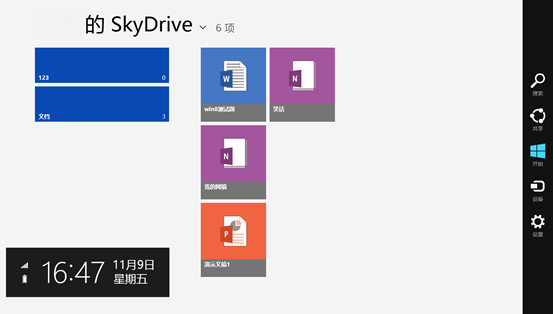

2、点击管理存储。此时会调用Metro 界面的IE开启SkyDrive的web操作页面;
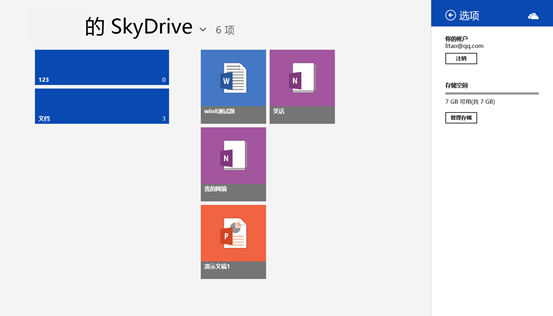
3、输入Microsoft账户,登陆SkyDrive;
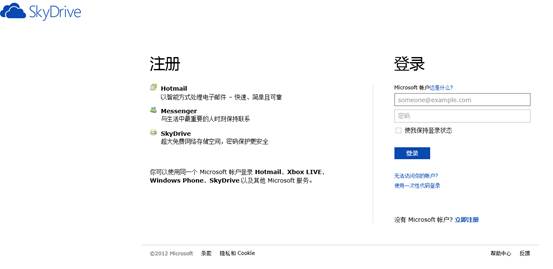
4、单击窗口左上角的SkyDrive右侧的向下箭头后,会弹出导航,选择SkyDrive;
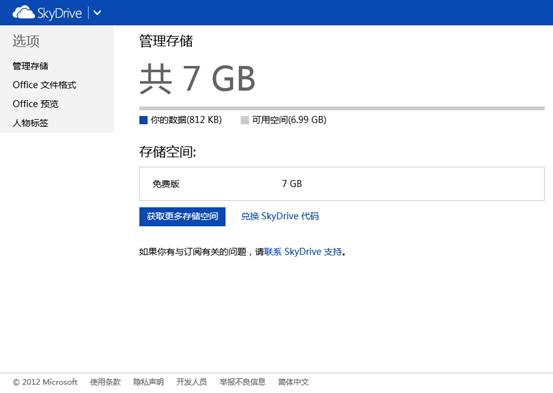
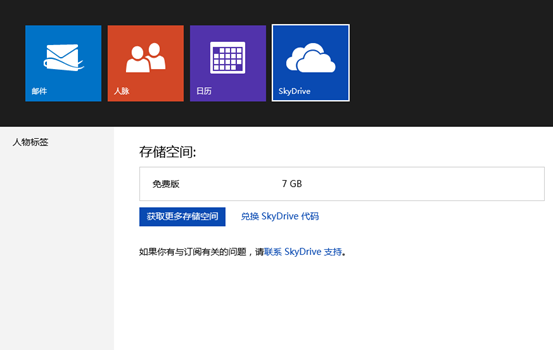
5、创建office文档,可供选择4中类型的office文档,分别为Word、Excel、Powerpoint和one note。
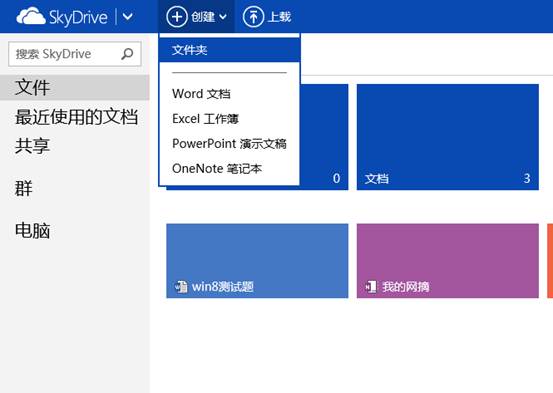
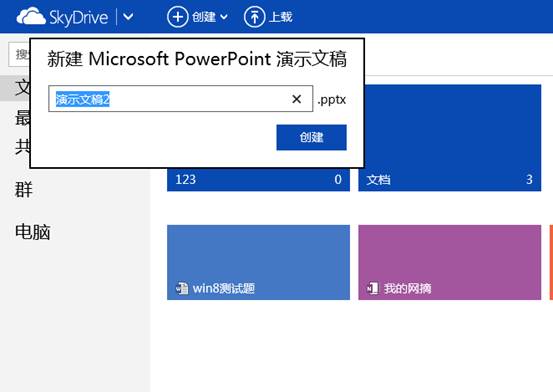
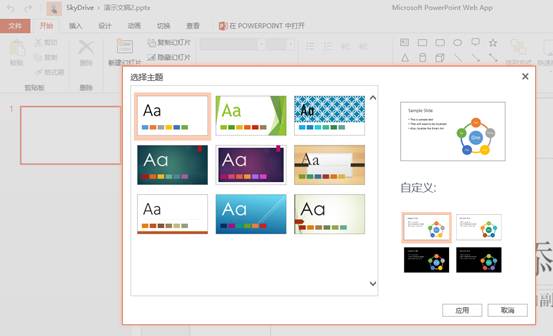
二、本地上传已建立的office文档。
1、空白处右键,或触控屏幕从底部向上滑动,调出菜单。选择上载;
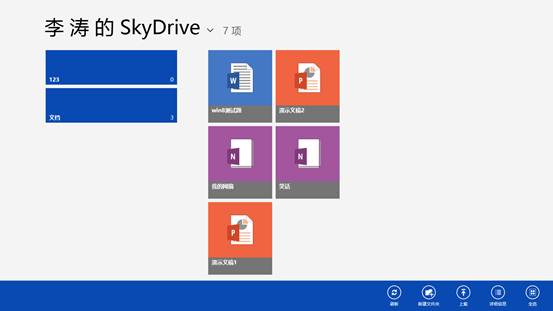
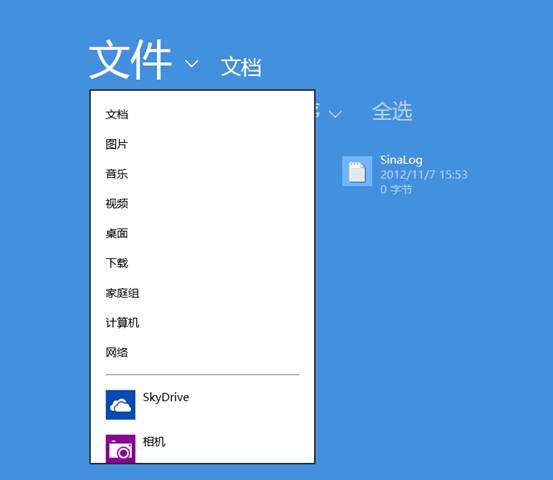
在上载中,可以选择文件来源,然后在下面的Metro 界面中点选需要上传的文件后,点击右下角的添加到SkyDrive即可。
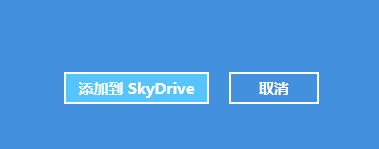
对于Win7系统,传统的按下电源按钮开机流程是这样的:
第一步:查找硬盘上的主引导记录(MBR),接着MBR读取硬盘分区表(DPT)。
第二步:找到活动主分区,读取活动主分区的分区引导记录,记者根据引导记录查找该分区个目录下的BOOTMGR。
第三步:BOOTMGR读取bootbcd文件并根据bcd记录列出操作系统启动菜单,接着加载winload.exe,然后通过加载Win7内核。
第四步:加载必需的硬件和服务,进入Win7桌面。
从上面的启动流程我们可以知道,第一步和第二步是操作系统启动之前的硬件读取,这和操作系统Tulaoshi.Com版本没有关系,对于第三步,Win8启动内核和Win7大致相同。因此Win8急速开机的秘密就在于启动的第四步(这也是整个开机过程中最费时间步骤),这就是Win8新增的混合启动技术(HybridBoot)。
Win8引入的混合启动技术,是通过睡眠技术的扩展而实现。传统的休眠是指系统自动将内存中的数据全部转存为休眠文件(即C:hiberfil.sys)。接着会切断所有设备的供电进入休眠状态。恢复操作时系统读取上次转存到C:hiberfil.sys文件中的数据,读取完毕即恢复原来的操作状态。
(本文来源于图老师网站,更多请访问https://www.tulaoshi.com/windowsxitong/)Win8的睡眠则做了进一步的改进,但我们在Win8选择睡眠关机时(单机关机菜单电源按钮即可),Win8会将系统大部分的核心系统,如驱动、系统服务等压缩写入内存,然后通过处理用户数据写入休眠文件hiberfil.sys中(也就是用户目前工作状态,如开着的Word文档),将Metro程序写入交换文件中(即Win8新增的C:swapfile.sys,以为Metro程序会自动挂起到后台运行)。当数据全部写入完成后,Windows通知固件进行关机。这样当我们下次按下电源键时(前提是查找电源没有断开,电脑仍然在通电状态下),系统会直接通过唤醒系统内存来启动上次写入的数据,再读取休眠文件和交换文件,然后将上次关机的状态呈现,这就是Win8的混合启动技术。如下图所示:
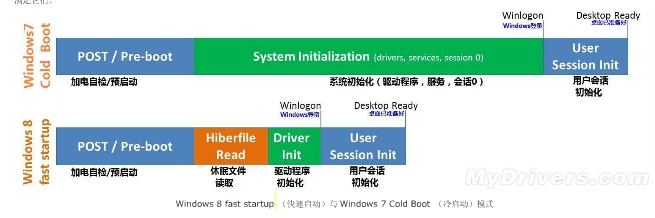
很显然,Win8混合启动的极速是依赖上一次的睡眠关机而存在的,这种新技术从上一次的关机开始就为下次开机做了准备(省去了系统内核、硬件以及各项服务初始化所需要的www.tulaoshi.com时间)。由于内存的读写速度很快,而其中保存的是上次已经进入系统后的成功加载的数据(比如自动启动的服务、加载项的硬件设备)、所以Win8的混合技术启动所花的时间实际上是读取内存数据+读取休眠文件和交换时间文件的时间。对于开机时间的定义大多是指按下电源键到出现桌面的时间(不包括启动程序所花的时间),Win8混合启动时间主要是指读取内存数据所花的时间。由于内存的读写速度较快,因此对于配置较高的电脑,这个内存读取时间(8秒)是很有可能的,这也是Win8发布会上台式机8秒开机的秘密所在!
如下图所示是Win7和Win8开机速度的对比图:

注:更多精彩教程请关注图老师电脑教程栏目,图老师电脑办公群:189034526欢迎你的加入
我用的是Win8系统,现在我想管理自动登录的凭据,请问怎么在Windows 8中管理自动登录的凭据?
Win8管理自动登录的凭据的方法如下:
1、鼠标移到屏幕右下角,右方会出现如图所示选项。
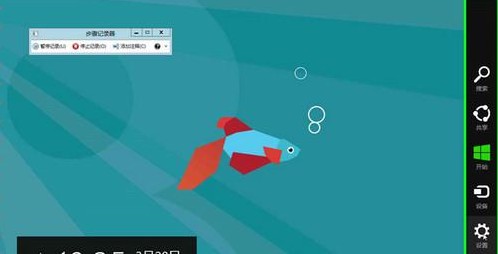
2、点击设置按钮,打开控制面板。
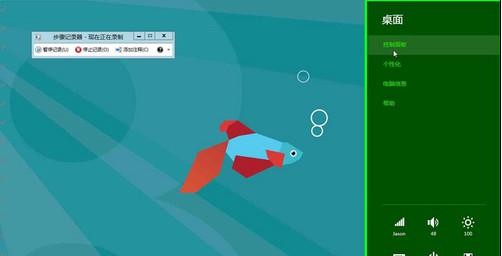
3、左键单击用户账户和家庭安全。
(本文来源于图老师网站,更多请访问https://www.tulaoshi.com/windowsxitong/)
4、左键单击凭据管理器。
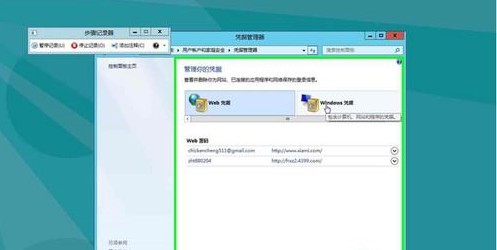
5、在此便可管理你的凭据或者windows凭据。
来源:https://www.tulaoshi.com/n/20160331/2065850.html
看过《Win8中SkyDrive上传和创建文档指南》的人还看了以下文章 更多>>